第一课 我的倡议书 课件
文档属性
| 名称 | 第一课 我的倡议书 课件 |  | |
| 格式 | zip | ||
| 文件大小 | 133.6KB | ||
| 资源类型 | 教案 | ||
| 版本资源 | 桂教版 | ||
| 科目 | 信息科技(信息技术) | ||
| 更新时间 | 2018-08-07 16:48:57 | ||
图片预览




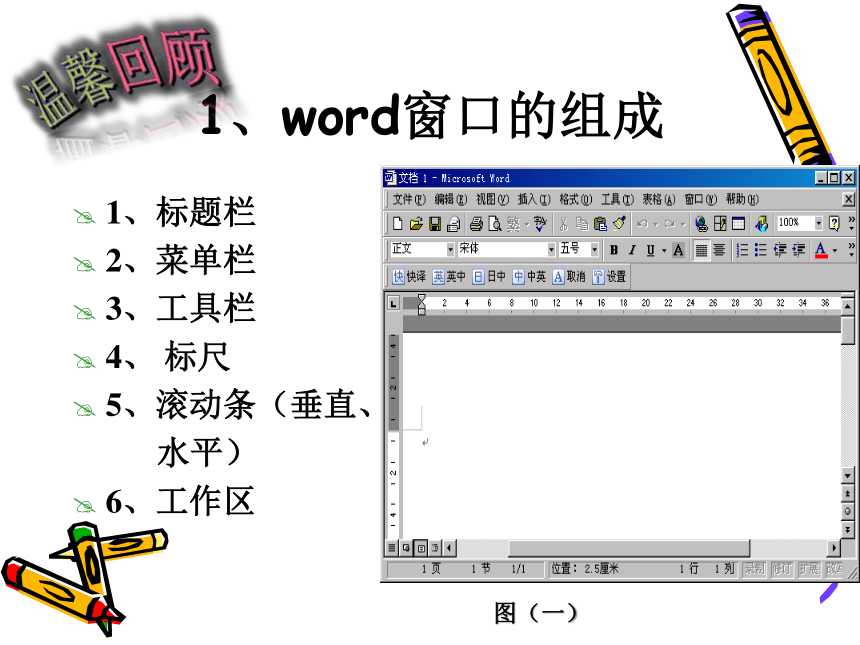
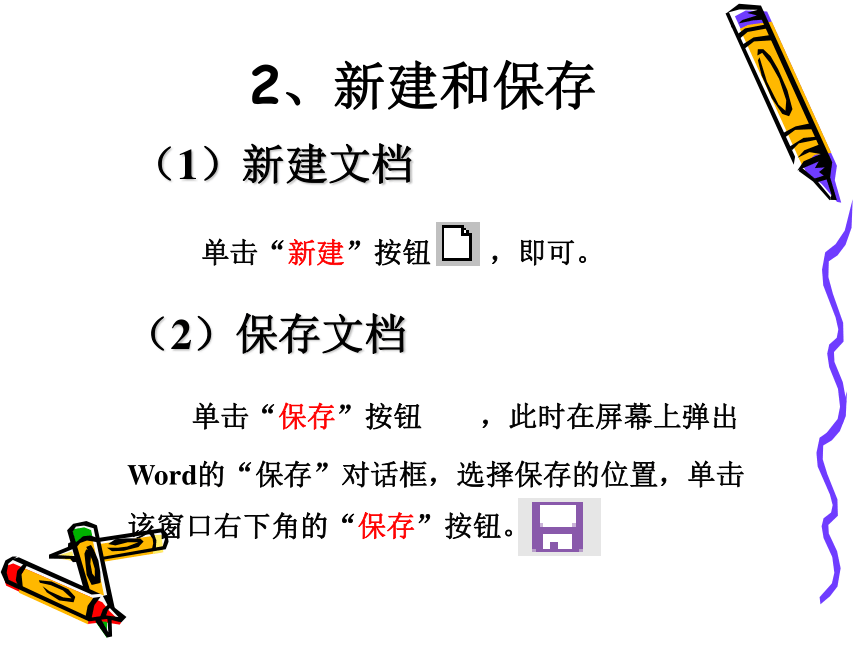

文档简介
课件15张PPT。我的倡议书了解Word的基本操作1、2、3、能够熟练编辑排版文本内容,掌握复制、移动、下划线、艺术字、水印(添加彩色背景)等操作方法。学习目标能够设计一个独特的Word文本,表达自己对美好生活、可爱家园或是文明校园的热爱之情。能够熟练编辑排版文本内容:
掌握下划线、字体大小、字体颜色、分栏、边框、底纹、页眉、页脚、水印(添加彩色背景)、 等操作方法。重点和难点艺术字第一 Word文本的基本操作1、标题栏
2、菜单栏
3、工具栏
4、 标尺
5、滚动条(垂直、
水平)
6、工作区1、word窗口的组成温馨回顾图(一)2、新建和保存(1)新建文档
单击“新建”按钮 ,即可。(2)保存文档
单击“保存”按钮 ,此时在屏幕上弹出Word的“保存”对话框,选择保存的位置,单击该窗口右下角的“保存”按钮。 第二 文本的复制、移动、 字体、下划线(2)文本操作——移动文本选中文本—>单击鼠标右键选“剪切”—>选择插入点—>单击鼠标右键选“粘贴”
(1)文本操作——复制文本选中文本—>单击鼠标右键选“复制”—>选择插入点—>单击鼠标右键选“粘贴”
(3) 字体
方法一:选中文本—>单击鼠标右键选“字体”—>选择适当颜色
方法二:选中文本—>在格式字体颜色下拉菜单选择适当颜色
(4)下划线 选中文本—>单击鼠标右键选“字体”—>找到“下划线线型”、“下划线颜色”
第四 多彩艺术字1、寻找艺术字图标
第一步,选中文本,在菜单栏上单击“插入”,指向“ ”,单击“艺术字”,出现“艺术字”库对话框。
第二步,选择艺术字式样,单击“确定”按钮。
2、艺术字大小的调整 在艺术字上单击,艺术字周围将出现8个控制点,将鼠标指向控制点,鼠标变成双箭头时拖动。3、艺术字的移动 将鼠标移到艺术字上面,鼠标变成梅花状时,拖动鼠标。课堂小结1、想一想,说一说,本节课的收获有哪些?
能够熟练编辑排版文本内容,掌握下划线、字体大小、字体颜色、分栏、文字方向、页眉、页脚、页面颜色(添加彩色背景)、艺术字等操作方法。课后作业 请用艺术字、下划线、字号、字体等操作方法,装饰属于你的文本作品。下节课我们会在展示的作品中评出十大文本设计师。评一评,谁是文本设计师?
掌握下划线、字体大小、字体颜色、分栏、边框、底纹、页眉、页脚、水印(添加彩色背景)、 等操作方法。重点和难点艺术字第一 Word文本的基本操作1、标题栏
2、菜单栏
3、工具栏
4、 标尺
5、滚动条(垂直、
水平)
6、工作区1、word窗口的组成温馨回顾图(一)2、新建和保存(1)新建文档
单击“新建”按钮 ,即可。(2)保存文档
单击“保存”按钮 ,此时在屏幕上弹出Word的“保存”对话框,选择保存的位置,单击该窗口右下角的“保存”按钮。 第二 文本的复制、移动、 字体、下划线(2)文本操作——移动文本选中文本—>单击鼠标右键选“剪切”—>选择插入点—>单击鼠标右键选“粘贴”
(1)文本操作——复制文本选中文本—>单击鼠标右键选“复制”—>选择插入点—>单击鼠标右键选“粘贴”
(3) 字体
方法一:选中文本—>单击鼠标右键选“字体”—>选择适当颜色
方法二:选中文本—>在格式字体颜色下拉菜单选择适当颜色
(4)下划线 选中文本—>单击鼠标右键选“字体”—>找到“下划线线型”、“下划线颜色”
第四 多彩艺术字1、寻找艺术字图标
第一步,选中文本,在菜单栏上单击“插入”,指向“ ”,单击“艺术字”,出现“艺术字”库对话框。
第二步,选择艺术字式样,单击“确定”按钮。
2、艺术字大小的调整 在艺术字上单击,艺术字周围将出现8个控制点,将鼠标指向控制点,鼠标变成双箭头时拖动。3、艺术字的移动 将鼠标移到艺术字上面,鼠标变成梅花状时,拖动鼠标。课堂小结1、想一想,说一说,本节课的收获有哪些?
能够熟练编辑排版文本内容,掌握下划线、字体大小、字体颜色、分栏、文字方向、页眉、页脚、页面颜色(添加彩色背景)、艺术字等操作方法。课后作业 请用艺术字、下划线、字号、字体等操作方法,装饰属于你的文本作品。下节课我们会在展示的作品中评出十大文本设计师。评一评,谁是文本设计师?
